No PC
Você pode capturar uma imagem da tela pressionando a tecla PRINT SCREEN (PRTSC ou PRTSCN em alguns teclados). Isso se chama captura de tela. A captura de tela pode ser colada em um documento, uma mensagem de e‑mail ou outro arquivo. Você pode obter dois tipos de captura de tela: a tela inteira ou apenas a janela ativa. Por exemplo, se houver três programas abertos ao mesmo tempo, você poderá capturar somente a janela ativa.
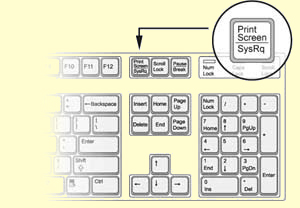
Observação
Alguns teclados ou PCs móveis que não possuem o botão PRINT SCREEN podem usar outras combinações de teclado, como FN+INSERT, para fazer uma captura de tela. Consulte as informações que acompanham o computador ou visite o site do fabricante para obter mais informações.
- Para copiar a tela inteira
- Pressione PRINT SCREEN.
- Para copiar somente a janela ativa
- Pressione ALT+PRINT SCREEN.
Parar capturar a tela e salva-la, siga as instruções abaixo:
- Na tela que deseja capturar, pressione a tecla “Print Screen” em seu teclado.OBS: Para capturar apenas a “janela ativa”, ou seja, o programa que está com a janela aberta em primeiro plano na tela – desktop, pressione simultaneamente as teclas “Alt e Print Screen”. Assim, as outras janelas abertas não aparecerão, somente a ativa esta será capturada.
- Abra um arquivo no Paint brush, Word ou algum outro programa de sua preferência.
- Pressione as teclas CTRL V ao mesmo tempo ou selecione no menu Editar > Colar. Aquilo que estiver na tela do monitor vai para o documento do Word, como uma figura.
- Salve o arquivo com o nome que desejar. E nos envie.
No Macintosh / Macbook
Existem quatro formas para realizar a captura de tela no Macbook, equipamentos com Mac OSX:
- O simples “botão print screen” de dar print de tela:
Pressione a tecla command ⌘ + Shift + 3, tudo ao mesmo tempo.
Essa ação vai capturar a tela por inteiro, e criará em seu desktop chamado ‘Picture _’ ou ‘Captura de Tela_’ seguido da data e horário da captura.
Agora vem a grande diferença entre o dar print screen do Windows para o Mac Os.
Mesmo sem utilizar ferramentas de edição, é possível dar o print screen de uma determinada área da tela, sem a necessidade de usar outras ferramentas de edição de imagens avançada. - Capturando uma parte selecionada da tela:
Pressione a tecla command ⌘ + Shift + 4, tudo ao mesmo tempo
Você vai ver a mudança de cursor, que ficará com a forma do sinal positivo +
Arraste uma caixa ao redor da seção que você deseja copiar e solte o mouse
Você vai encontrar uma captura da tela em seu desktop de novo, intitulado ‘Captura de Tela _ ‘ - Captura de uma janela do aplicativo selecionado:
Pressione a tecla command ⌘ + Shift + 4, tudo ao mesmo tempo
Você vai ver a mudança de cursor +
Pressione a barra de espaço
O cursor mudará para uma câmera. Basta clicar sobre a janela que você quer ser capturado.
Mais uma vez a captura da tela vai estar no seu desktop chamado ‘Captura de Tela _’ - Realizar o print screen sem criação do arquivo no desktop:
Basta acionar a telha control do teclado, junto com a ação desejada. Exemplo: Pressione a tecla command ⌘ + control + Shift + 4, tudo ao mesmo tempo
Difícil? Não é necessário nenhuma ferramenta ou programa para dar print screen no macbook, apesar de não existir este botão diretamente no teclado para isso.
Esperamos que este site tenha sido útil para explicar como dar um print screen em um Macbook da Apple.